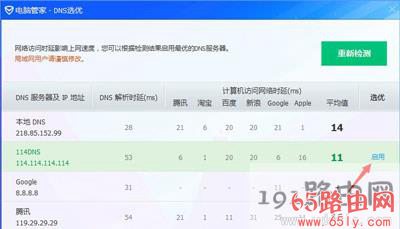原标题:"Win10系统应用商店打开时总是加载很慢怎么解决"相关电脑问题教程分享。 - 来源:恩蓝科技。
Win10系统有一个应用商店大家可能比较陌生,但是应用商店中的软件质量都不错,而且有很多免费大型单机游戏,但是有玩家发现,每次打开应用商店的时候总是很慢,这是怎么回事呢?为什么Win10系统上的应用商店每次都要等很久才能打开呢?本文将为大家解答这个问题。
解决方法:
1、在开始菜单上单击鼠标右键,选择【网络连接】;
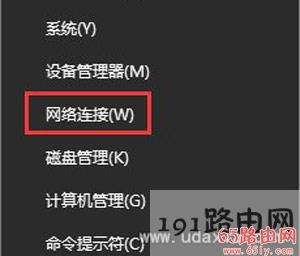
2、此时将进入“网络连接”界面,右击“以太网”或“Wlan”图标,选择“属性”;
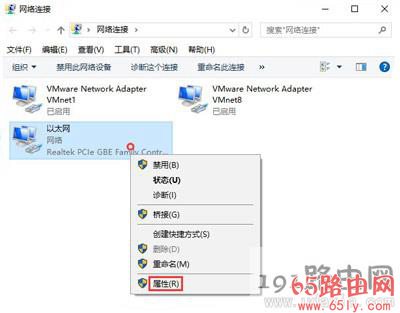
3、从打开的“本地连接 属性”窗口中,双击“Internet协议(TCP/IP V4)”;
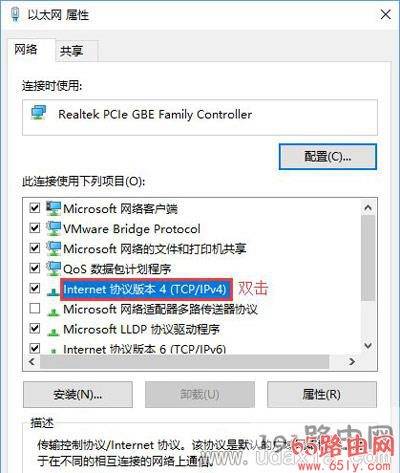
4、单击【使用下面的DNS服务器地址】,将DNS设置为“114.114.114.114”或“4.2.2.2” 点击确定-确定,保存即可。
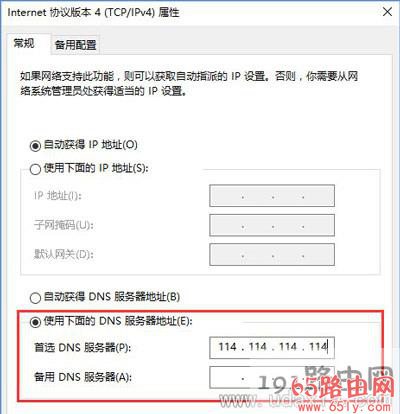
Win10应用商店打开很慢的优化方法二:适用于安装了电脑管家或360安全为卫士的用户
1、点击【工具箱】-【更多】;
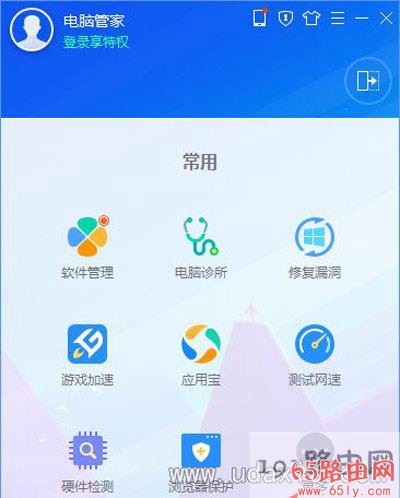
2、点击打开【DNS优选】;
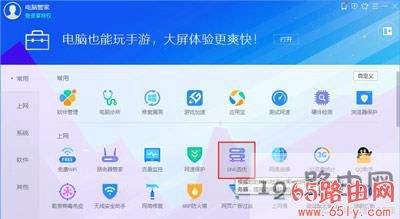
3、点击【立即检测】按钮;
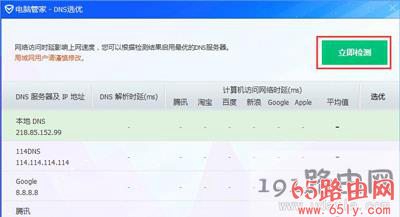
4、检测完毕后看哪个平均值低,鼠标移动到该DNS上,点击【启用】即可。